Como alterar o texto apresentado na Peça Web Caixa de Pesquisa no SharePoint Server
APLICA-SE A: 2013
2013  2016
2016  2019
2019  Subscription Edition
Subscription Edition  SharePoint no Microsoft 365
SharePoint no Microsoft 365
Este artigo será curto e doce, por isso vamos começar a fazê-lo.
Como alterar o texto exibido na Web Part da Caixa de Pesquisa
A captura de ecrã seguinte mostra o texto predefinido apresentado na Peça Web Caixa de Pesquisa.
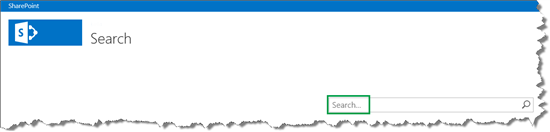
Eis os passos para alterar este texto:
Na unidade de rede mapeada, aceda a Modelos de Apresentação -->Pesquisa e abra o ficheiro Control_SearchBox . Para obter detalhes sobre como mapear a unidade de rede, consulte Fase 6: Carregar e aplicar uma nova página mestra a um site de publicação no SharePoint Server.
Substitua o valor da variável de pedido de aviso pelo texto que pretende apresentar. Coloque o texto entre aspas.
A captura de ecrã seguinte mostra como alterámos isto no nosso cenário do Centro de Pesquisas.
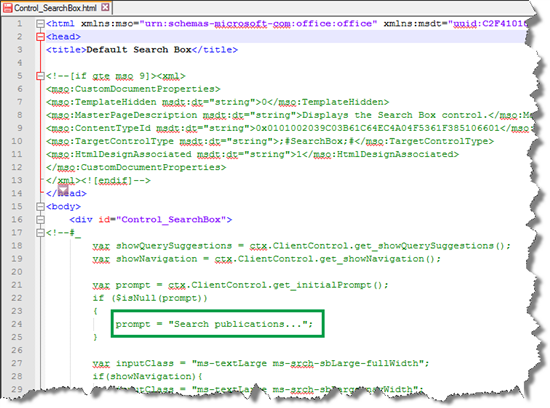
Salve o arquivo.
No Centro de Pesquisas, agora pode ver o novo texto.
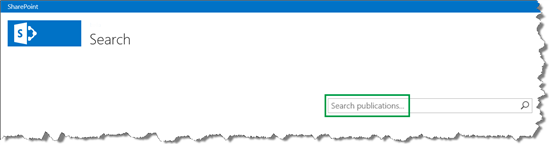
Então é tudo para esta série. Se planeia alterar a forma como os resultados da pesquisa são apresentados no Seu Centro de Pesquisas, esperamos que as informações nesta série sejam úteis.